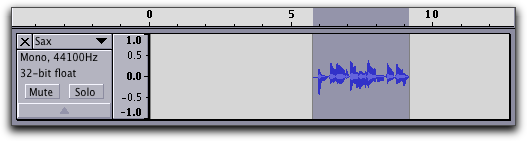Editing: Cut, Paste, and More/fr
From Audacity Manual
La chose la plus importante à retenir, c'est qu'Audacity a une capacité d'annulation illimitée au sein de la même session d'édition. Tant que vous ne quittez pas Audacity, vous pouvez faire autant de modifications que vous voulez, et ensuite revenir en arrière pour toutes les annuler.
L'édition simple est très semblable à de l'édition de texte : sélectionnez le mot que vous voulez et choisissez "Couper". Ensuite cliquez à l'endroit où vous voulez que ce mot aille et cliquez sur "Coller". Audacity possède bien plus d'options, cependant, en fonction de l'opération d'édition exacte que vous voulez faire.
Toutes ces commandes d'édition se trouvent dans le menu "Édition". Elles possèdent toutes un raccourci clavier que vous pouvez trouver en regardant dans le menu "Édition". Vous pouvez les modifier en ouvrant le menu "Préférences", puis en cliquant sur l'onglet "Clavier".
Couper
Retire le son sélectionné et le place dans le presse-papiers, puis décale le son suivant vers la gauche (voir les figures avant/après ci-dessous).
Couper et scinder
Retire le son sélectionné et le place dans le presse-papiers, mais ne décale pas le son suivant. Les sons précédants et suivants sont à présent des morceaux séparés qui peuvent être déplacés indépendamment (voir les figures avant/après ci-dessous).
Copier
Copie le son sélectionné dans le presse-papiers. Le son ne change pas.
Rogner
Retire tout le son du morceau courant sauf la partie sélectionnée. N'affecte pas les autres morceaux de la même piste (voir les figures avant/après ci-dessous).
Effacer
Retire le son sélectionné sans le placer dans le presse-papiers, et décale le son suivant vers la gauche (voir les figures avant/après ci-dessous).
Effacer et scinder
Retire le son sélectionné sans le placer dans le presse-papier, ni décaler le son suivant. Les sons précédants et suivants sont à présent des morceaux séparés qui peuvent être déplacés indépendamment (voir les figures avant/après ci-dessous).
Silence
Remplace la sélection par du silence (voir les figures avant/après ci-dessous).
Scinder
Sépare le morceau courant en un maximum de trois morceaux en coupant au niveau des limites de la sélection. Les sons avant, au milieu et après la sélection peuvent à présent être décalés indépendamment (Voir les figures avant/après ci-dessous).
Les morceaux peuvent être déplacés après l'utilisation de la commande "Scinder":
Dupliquer
Crée une nouvelle piste contenant une copie de la sélection courante (Voir les figures avant/après ci-dessous).
Coller - dans un morceau existant
Quand vous choisissez "Coller" et que le curseur est à l'intérieur d'un morceau, le son est inséré au milieu de ce morceau et le son suivant est décalé vers la droite pour lui faire de la place (Voir les figures avant/après ci-dessous).
Coller - dans la partie vide d'une piste
Quand vous choisissez "Coller" et que le curseur n'est à l'intérieur d'aucun morceau, et qu'il y a assez de place pour le son placé dans le presse-papiers, celui-ci est inséré sans qu'aucun autre morceau ne soit décalé (Voir les figures avant/après ci-dessous).
Coller - dans une région sélectionnée
Pasting into a selected region will replace the selection with the audio on the clipboard. Audio clips to the right of the selection will be moved if the pasted audio is a different size than the selection. (see before and after figures below).
Grouper
Si vous sélectionnez une zone qui recouvre un ou plusieurs morceaux, ils sont tous regroupés en un grand morceau unique. Les zones situées entre les morceaux sont traitées comme du silence. (Voir les figures avant/après ci-dessous).